คำถาม
ปัญหา: จะแก้ไขรหัสข้อผิดพลาด BSOD 0x80060402 ได้อย่างไร
เมื่อวานฉันพยายามดาวน์โหลดแอป Google แฮงเอาท์ และระหว่างกระบวนการดาวน์โหลด รหัสข้อผิดพลาดปรากฏขึ้นว่า “มีการขอชื่อผู้ใช้และรหัสผ่านโดย http://browseralertsystems.online. เว็บไซต์บอกว่า: “0x80060402 คำเตือน: รหัสเปิดใช้งานเสียหาย!!! โทรติดต่อแผนกช่วยเหลือ” ฉันบังคับให้ปิดเว็บเบราว์เซอร์และข้อความหายไป อย่างไรก็ตาม มันปรากฏขึ้นอีกครั้งแบบสุ่มเมื่อฉันเบราว์เซอร์ด้วย Chrome หรือ Firefox บอกฉันทีว่าฉันควรทำอย่างไร เป็นไวรัสที่แฝงตัวอยู่ในระบบหรือไม่?
เฉลยคำตอบ
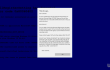
0x80060402 เป็นข้อความแสดงข้อผิดพลาดปลอมที่แพร่กระจายบนอินเทอร์เน็ตโดยแฮกเกอร์เพื่อให้ผู้คนเชื่อว่าพีซีของพวกเขาถูกบล็อกและพวกเขาต้องขอความช่วยเหลือด้านเทคนิคจากระยะไกลเพื่อขอความช่วยเหลือ อย่างไรก็ตาม นั่นเป็นเพียงกลลวงการสนับสนุนทางเทคนิคที่หลอกลวง ซึ่งใช้สำหรับการโกงผู้ใช้พีซีที่ไม่มีประสบการณ์ ในกรณีส่วนใหญ่
รหัสข้อผิดพลาด 0x80060402 และการแจ้งเตือนแบบผุดขึ้นที่คล้ายคลึงกันทำให้ผู้คนสูญเสียเงิน การติดตั้งโดยไม่รู้ตัว หรือโปรแกรมที่อาจไม่ต้องการอื่นๆ หรือแม้แต่การสมัครใช้บริการที่ไร้ประโยชน์โดยไม่ได้ตั้งใจการแจ้งเตือนป๊อปอัป 0x80060402 สามารถส่งผลกระทบต่อพีซีทุกประเภท เวอร์ชัน Windows (7, 8, 8.1, XP, Vista, 10) และเว็บเบราว์เซอร์ (Google Chrome, Mozilla Firefox, Internet Explorer, Opera เป็นต้น) นั่นเป็นเพราะข้อผิดพลาดนี้ไม่ได้เกิดขึ้นจากความล้มเหลวของระบบบางอย่าง แต่โดยโปรแกรมที่อาจไม่ต้องการ (PUP) ที่เรียกว่าแอดแวร์ เมื่อคุณดาวน์โหลดโปรแกรมฟรีจากเว็บไซต์ดาวน์โหลดของบริษัทอื่น มีความเป็นไปได้สูงที่โปรแกรมดังกล่าวอาจมีปลั๊กอินของบริษัทอื่นแนบอยู่ ดังนั้น หากคุณติดตั้งฟรีแวร์โดยใช้การตั้งค่าแบบด่วนหรือแบบแนะนำ สิ่งที่แนบมาทั้งหมดจะได้รับการติดตั้งตามค่าเริ่มต้น ระวังว่าโดยปกติปลั๊กอินและโปรแกรมเสริมของบุคคลที่สามมักจะได้รับการสนับสนุนโฆษณาซึ่งเป็นสาเหตุ รหัสข้อผิดพลาด 0x80060402 และปัญหาที่คล้ายคลึงกันอาจเริ่มปรากฏขึ้น
ระวังว่าข้อผิดพลาด 0x80060402 ดูเหมือนจะน่าเชื่อถือ เมื่อผู้คนท่องเว็บ เบราว์เซอร์อาจส่งข้อความต่อไปนี้:
เรียนลูกค้า
ตรวจพบความผิดปกติร้ายแรงใน Windows 10 และ Microsoft Edge 13.10586
โปรดโทรติดต่อหมายเลขโทรฟรีด้านล่างสำหรับช่างเทคนิคที่ผ่านการรับรองของ Microsoft เพื่อช่วยคุณแก้ไขปัญหา:(855) 783-6117
อย่าโทรติดต่อหมายเลขสนับสนุนที่ให้มา เนื่องจากแฮกเกอร์จัดการโดยอาจพยายามโกงเงินของคุณหรือหลอกล่อให้สมัครใช้บริการแบบชำระเงิน ที่จะหยุดรับ รหัสข้อผิดพลาดปลอม 0x80060402 การแจ้งเตือนแบบผุดขึ้นคุณต้องรูทแอดแวร์ที่ทำให้พวกมันปรากฏขึ้น แนวทางต่อไปนี้จะอธิบายวิธีการแก้ไขข้อผิดพลาด 0x80070424 บน Windows และ Mac OS
จะแก้ไขรหัสข้อผิดพลาด 0x80060402 ได้อย่างไร
ในการซ่อมแซมระบบที่เสียหาย คุณต้องซื้อ. เวอร์ชันลิขสิทธิ์ Reimage Reimage.
ก่อนอื่นอย่าตื่นตระหนกเมื่อ 0x80060402ไวรัสป๊อปอัป แสดงขึ้นบนเว็บเบราว์เซอร์ของคุณ โปรดทราบว่านี่เป็นเพียงกลลวงซึ่งได้เตรียมการมาอย่างน่าเชื่อถือ สิ่งที่คุณต้องทำทันทีคือการบังคับปิดเว็บเบราว์เซอร์ของคุณ เพื่อจุดประสงค์นี้ ให้ทำดังต่อไปนี้:
- คลิก Ctrl + Alt + ลบ เพื่อเปิดตัวจัดการงาน
- ค้นหาเว็บเบราว์เซอร์ของคุณในรายการ คลิกและเลือก งานสิ้นสุด.
- เมื่อหน้าต่างยืนยันปรากฏขึ้น ให้คลิก จบตอนนี้
ทันทีที่เสร็จสิ้น งานของคุณคือค้นหาและลบส่วนขยายที่สนับสนุนโฆษณา ซึ่งเป็นแกนหลักของข้อผิดพลาดนี้ โดยทำตามขั้นตอนเหล่านี้:
- นำทางไปยัง เริ่ม → แผงควบคุม → โปรแกรมและคุณสมบัติ. (Windows 7 หรือ Vista)
- นำทางไปยัง เริ่ม → แผงควบคุม → เพิ่ม/ลบโปรแกรม (วินโดว์ XP)
- คลิกขวาที่มุมล่างซ้ายของหน้าจอและรอจนกระทั่ง เมนูเข้าถึงด่วน ปรากฏขึ้น ที่นี่เลือก แผงควบคุม → ถอนการติดตั้งโปรแกรม. (วินโดว์ 8/10)
- ดูรายการโปรแกรมที่ติดตั้งในคอมพิวเตอร์ของคุณและค้นหาโปรแกรมที่ดูน่าสงสัยสำหรับคุณ
- คลิกที่โปรแกรมที่น่าสงสัยและเลือก ถอนการติดตั้ง
- หลังจากนั้นคลิก ตกลง.
- ค้นหาทางลัด Mozilla Firefox บนคอมพิวเตอร์ของคุณ คลิกขวาที่มันแล้วเปิด คุณสมบัติ.
- เปิด แท็บทางลัด และพบว่า สนามเป้าหมาย. คุณควรเห็น URL ที่น่าสงสัย – ลบออกแล้วคลิก ตกลง.
- ทำซ้ำ 6-7 ขั้นตอนด้วยปุ่มลัดของ Google Chrome และ Internet Explorer ด้วย
คำแนะนำสำหรับผู้ใช้ Mac:
- คลิก ไป → แอพพลิเคชั่น
- ค้นหาโปรแกรมที่น่าสงสัยทั้งหมด คลิกขวาที่โปรแกรมแล้วย้ายไปที่ ขยะ.
- ตอนนี้ คุณต้องทำความสะอาดแต่ละเว็บเบราว์เซอร์จาก รหัสข้อผิดพลาด 0x80060402 ส่วนประกอบ
สุดท้าย คุณต้องรีเซ็ตการตั้งค่าของเว็บเบราว์เซอร์และเปิดใช้งานส่วนขยายของบุคคลที่สามซึ่งได้รับการสนับสนุนจากโฆษณาและให้การแจ้งเตือนการหลอกลวงแก่คุณ ทำตามขั้นตอนต่อไปนี้:
Google Chrome:
- เปิด Google Chrome คลิกที่ปุ่มสามแถบที่มุมบนขวา (ปุ่มเมนู) และไปที่ เครื่องมือ → ส่วนขยาย.
- ค้นหาส่วนขยายเบราว์เซอร์ที่น่าสงสัยและกำจัดโดยคลิกที่ ไอคอนถังขยะ ถัดจากพวกเขา
- เปิดเมนูอีกครั้งจากนั้นไปที่ การตั้งค่า. ค้นหา On startup part แล้วคลิก ชุด หน้าถัดจากตัวเลือกเปิดหน้าเฉพาะหรือชุดหน้า
- ลบเว็บไซต์ที่น่าสงสัยโดยคลิกที่ X ข้างๆ จากนั้นป้อน URL ของเว็บไซต์ที่คุณต้องการตั้งเป็นหน้าแรกของคุณ
- จากนั้นไปที่ เมนู → การตั้งค่า → จัดการเครื่องมือค้นหา.
- เมื่อหน้าต่างเครื่องมือค้นหาปรากฏขึ้น ให้ลบรายการที่น่าสงสัยทั้งหมดและปล่อยให้เฉพาะเครื่องมือค้นหาที่คุณต้องการใช้เป็นประจำทุกวัน
- รีเซ็ต Google Chrome ไปที่ เมนู → การตั้งค่าจากนั้นคลิกที่ รีเซ็ตการตั้งค่าเบราว์เซอร์ ปุ่มที่ด้านล่างของหน้า
- เมื่อหน้าต่างรีเซ็ตการตั้งค่าเบราว์เซอร์ปรากฏขึ้น ให้คลิก รีเซ็ต เพื่อยืนยันการเลือกของคุณ
Mozilla Firefox:
- เปิดตัว Mozilla Firefox เปิด เมนู (คลิกที่แถบสามขีดที่มุมบนขวาของหน้าต่าง) จากนั้นไปที่ ส่วนเสริม → ส่วนขยาย
- ใน ส่วนขยาย ให้มองหาส่วนขยายเบราว์เซอร์ที่น่าสงสัยซึ่งคุณจำไม่ได้ว่าติดตั้งไว้ คลิก ลบ ข้างส่วนขยายที่คุณไม่ต้องการเก็บไว้
- ตอนนี้ ตรวจสอบว่าโฮมเพจของคุณไม่ได้ถูกเปลี่ยนโดยปรสิตคอมพิวเตอร์เครื่องนี้ เปิด Mozilla Firefox เมนูอีกครั้งและไปที่ ตัวเลือก → ทั่วไป.
- ใน สตาร์ทอัพ ส่วนคลิก คืนค่าเป็นค่าเริ่มต้นหรือเพียงแค่ป้อนอื่น หน้าแรก URL และคลิก ตกลง.
- รีเซ็ตเบราว์เซอร์ของคุณ เปิดอีกครั้ง เมนู Firefox, ไปที่ ข้อมูลการแก้ไขปัญหา แล้วคลิก รีเซ็ตไฟร์ฟอกซ์
- เมื่อข้อความป๊อปอัปขอให้ยืนยันตัวเลือกของคุณปรากฏขึ้น ให้คลิก รีเซ็ต Firefox อีกครั้ง.
อินเทอร์เน็ตเอ็กซ์พลอเรอร์:
- ปล่อย เช่น เบราว์เซอร์แล้วเปิดเมนูโดยคลิกที่ ไอคอนเกียร์ซึ่งอยู่ที่มุมขวาบนของเบราว์เซอร์ จากนั้นไปที่ จัดการส่วนเสริม.
- เมื่อ จัดการส่วนเสริม หน้าต่างปรากฏขึ้น ดูส่วนขยายเบราว์เซอร์ที่น่าสงสัยทั้งหมด และปิดใช้งาน ในการนั้น ให้คลิกขวาที่แต่ละรายการแล้วเลือก ปิดการใช้งาน
- เปิดเมนูอีกครั้งแล้วไปที่ ตัวเลือกอินเทอร์เน็ต. ในแท็บ ทั่วไป ให้แทนที่ที่อยู่ของโฮมเพจด้วย URL ที่คุณเลือก แล้วตี นำมาใช้ เพื่อบันทึก.
- รีเซ็ต เช่น. เปิดเมนูไปที่ ตัวเลือกอินเทอร์เน็ต → ขั้นสูง.
- คลิก รีเซ็ต.
- เมื่อ รีเซ็ตการตั้งค่า Internet Explorer หน้าต่างปรากฏขึ้น ให้ทำเครื่องหมายข้างตัวเลือก ลบการตั้งค่าส่วนบุคคล แล้วกดรีเซ็ตอีกครั้ง
ซาฟารี:
- เปิด Safari จากนั้นค้นหาและคลิก ซาฟารี ในแถบเมนูที่ด้านบนของหน้าจอ จากนั้นไปที่ การตั้งค่า
- ไปที่ ส่วนขยาย แท็บและค้นหารายการที่น่าสงสัย ถอนการติดตั้งแต่ละรายการ
- จากนั้นไปที่ แท็บทั่วไป และตรวจสอบว่าใส่ URL ใดลงในช่องโฮมเพจ หากคุณเห็นลิงก์ที่น่าสงสัย ให้ลบออกและแทนที่ด้วยเว็บไซต์ที่คุณต้องการตั้งเป็นโฮมเพจ จำไว้ว่าคุณต้องพิมพ์ http:// ก่อนป้อน URL ที่ต้องการ
- รีเซ็ต Safari คลิก Safari แล้วคลิก รีเซ็ต Safari… ตัวเลือก.
- เมื่อป๊อปอัปรีเซ็ต Safari ปรากฏขึ้น ให้เลือกช่องทำเครื่องหมายทั้งหมดแล้วคลิกรีเซ็ต
เมื่อคุณทำตามขั้นตอนเหล่านี้เสร็จแล้ว เว็บเบราว์เซอร์ของคุณควรหยุดสร้างของปลอม 0x80060402ข้อความแสดงข้อผิดพลาด คุณสามารถลองแก้ไขปัญหานี้ด้วยการติดตั้งเครื่องมือเพิ่มประสิทธิภาพพีซี เช่น Reimageเครื่องซักผ้า Mac X9. โปรแกรมนี้ทำงานร่วมกับโปรแกรมป้องกันไวรัส Avira และสามารถตรวจพบมัลแวร์ได้ ดังนั้นจึงอาจตรวจสอบและตรวจจับแอปของบุคคลที่สามที่ไม่ต้องการซึ่งทำงานอยู่บนเครื่องของคุณ แม้ว่าคุณจะแก้ไขสำเร็จแล้วก็ตาม 0x80060402สนับสนุนการหลอกลวง ด้วยตนเองขอแนะนำให้มี Reimageเครื่องซักผ้า Mac X9 บนระบบเพื่อรักษาประสิทธิภาพที่ดีที่สุดของพีซีของคุณและป้องกันการติดเชื้อ PUP เพิ่มเติม
ซ่อมแซมข้อผิดพลาดของคุณโดยอัตโนมัติ
ทีม ugetfix.com พยายามอย่างเต็มที่เพื่อช่วยผู้ใช้ในการค้นหาแนวทางแก้ไขที่ดีที่สุดในการขจัดข้อผิดพลาด หากคุณไม่ต้องการต่อสู้กับเทคนิคการซ่อมด้วยตนเอง โปรดใช้ซอฟต์แวร์อัตโนมัติ ผลิตภัณฑ์แนะนำทั้งหมดได้รับการทดสอบและรับรองโดยผู้เชี่ยวชาญของเรา เครื่องมือที่คุณสามารถใช้เพื่อแก้ไขข้อผิดพลาดของคุณมีดังต่อไปนี้:
เสนอ
ทำมันตอนนี้!
ดาวน์โหลด Fixความสุข
รับประกัน
ทำมันตอนนี้!
ดาวน์โหลด Fixความสุข
รับประกัน
หากคุณไม่สามารถแก้ไขข้อผิดพลาดโดยใช้ Reimage โปรดติดต่อทีมสนับสนุนของเราเพื่อขอความช่วยเหลือ โปรดแจ้งให้เราทราบรายละเอียดทั้งหมดที่คุณคิดว่าเราควรรู้เกี่ยวกับปัญหาของคุณ
กระบวนการซ่อมแซมที่ได้รับสิทธิบัตรนี้ใช้ฐานข้อมูล 25 ล้านส่วนประกอบที่สามารถแทนที่ไฟล์ที่เสียหายหรือสูญหายในคอมพิวเตอร์ของผู้ใช้
ในการซ่อมแซมระบบที่เสียหาย คุณต้องซื้อ. เวอร์ชันลิขสิทธิ์ Reimage เครื่องมือกำจัดมัลแวร์

เพื่อไม่ให้เปิดเผยตัวตนอย่างสมบูรณ์และป้องกัน ISP และ รัฐบาลจากการสอดแนม กับคุณคุณควรจ้าง อินเทอร์เน็ตส่วนตัว วีพีเอ็น. มันจะช่วยให้คุณเชื่อมต่ออินเทอร์เน็ตได้โดยไม่เปิดเผยตัวตนโดยการเข้ารหัสข้อมูลทั้งหมด ป้องกันตัวติดตาม โฆษณา รวมถึงเนื้อหาที่เป็นอันตราย ที่สำคัญที่สุด คุณจะหยุดกิจกรรมการสอดแนมที่ผิดกฎหมายที่ NSA และสถาบันของรัฐอื่น ๆ ดำเนินการอยู่เบื้องหลังคุณ
สถานการณ์ที่ไม่คาดฝันสามารถเกิดขึ้นได้ตลอดเวลาในขณะที่ใช้คอมพิวเตอร์: สามารถปิดได้เนื่องจากไฟดับ a จอฟ้ามรณะ (BSoD) อาจเกิดขึ้นได้ หรือการอัปเดต Windows แบบสุ่มอาจเกิดขึ้นเมื่อคุณไม่อยู่สักสองสามวัน นาที. ด้วยเหตุนี้ งานโรงเรียน เอกสารสำคัญ และข้อมูลอื่นๆ ของคุณจึงอาจสูญหายได้ ถึง ฟื้นตัว ไฟล์หาย ใช้ได้ การกู้คืนข้อมูล Pro – ค้นหาผ่านสำเนาของไฟล์ที่ยังคงมีอยู่ในฮาร์ดไดรฟ์ของคุณและเรียกค้นคืนได้อย่างรวดเร็ว